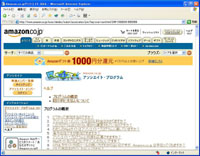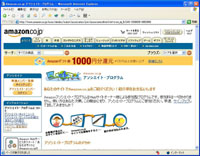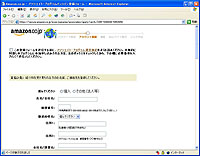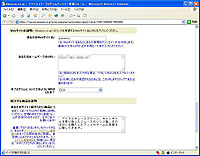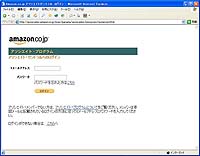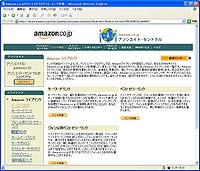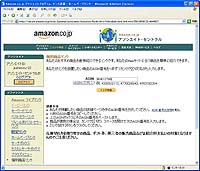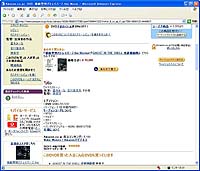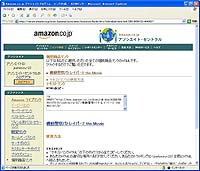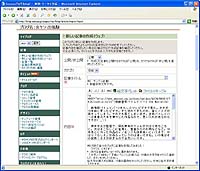|
~個人サイトやブログで小銭を稼ぐ方法~ 第4回:支援ツールで便利に使おう! Amazonアソシエイト(前編) | ||||||||||||||||||||||||||
|
ブログサービスと組み合わせることで手軽にアフィリエイトを始められることは、前回までの説明でおわかりいただけたと思います。今回はもう少し踏み込んで、「Amazon.co.jp」のアフィリエイトを利用してみましょう。
■幅広いジャンル、利用しやすい送料無料制度
Amazon.co.jp(以下、Amazon)は米国Amazon.comの日本語版サイトとして、2000年11月から日本国内での営業を開始しました。書籍販売では国内最大手のショッピングサイトです。サービス開始当初は書籍のみを扱っていましたが、その後音楽CDや映像ソフト、TVゲーム、パソコン本体などのエレクトロニクス機器、キッチン用品までを取り扱うようになり、総合的なショッピングサイトへと発展しつつあります。 取り扱い商品は、DVDやゲームソフト、パソコン、デジタルカメラなどインターネットユーザーに人気のある商品群が多く、購入金額が1,500円を超えると送料が無料になる点も、購入者の側から見て利用しやすいショッピングサイトです。商品によって、購入金額に応じたギフト券を購入者に進呈するプログラムも実施するなど、ショッピングサイトとしてのサービスも充実。Amazonは、アフィリエイトリンクを利用してくれるサイト来訪者にとっても、利用しやすいショッピングサイトと言えるでしょう。 ■仲介料率は販売価格の3%が基本
Amazonは、アフィリエイト・プログラムにおいてもパイオニア的な存在で、日本では2001年5月から「アソシエイト・プログラム」いう名称でサービスを開始しました。 さてそのAmazonアソシエイトで気になる「具体的な仲介料率」はどの程度でしょうか? Amazonでは「販売価格の3%」が基本となっています。これに加え、特定ジャンルの製品を販売した場合や、設定したリンクの種類によって、各種のプレミアム料率がプラスされます。 プレミアム料率はまず、キャンペーン商品を販売した場合に1%プラスされます。現在はエレクトロニクス、ホーム&キッチン、ゲームストアの商品がキャンペーン商品となっています。 さらに、自分のサイトから個別商品の紹介ページにリンクし、訪れたユーザーが他のページに遷移することなく直に購入した場合、「直接購入」と見なされ、2%が加えられます。これらを総合すると「3~6%」が1商品あたりの紹介料の幅となりますね。 ただし、Amazonでは各商品ジャンル別に、1商品ごとの紹介料率上限が設定されています。エレクトロニクス分野であれば最大3,000円、ホーム&キッチン、ソフトウェア、ゲームは1,000円までとなります。販売金額が5万円を越えるような高額商品になると関係してきますので、留意しておきましょう。 ■販売実績の高いユーザーにはさらなるインセンティブ ここまで紹介したのは、Amazonが用意する2種類の紹介料計算プランのうちの1つである「スタンダードプラン」での設定です。ユーザーは四半期ごとにその都度、もう1つの「グレードアッププラン」のどちらかを選択する必要があります。 「グレードアッププラン」は端的に言うと、販売数量に応じて紹介料が上乗せされるプラン。具体的には販売商品が四半期で26個を越えると、2.5%のグレード別紹介料が基本紹介料に加えられます。もちろんこのグレードは複数用意されており、81個以上、161個以上でさらにアップしていくことに。またこのプランを選択すると「マーケットプレイス」と呼ばれるAmazon以外の出品者が販売する商品を取り扱っても、1.5%の紹介料が受け取れます。 スタンダードプランとグレードアッププランのどちらを選択するかは、完全にユーザーの好み。四半期ごとに変更が可能なのでまずスタンダードプランを選択し、販売実績が順調に上がっていればグレードアッププランに変更するという手段もアリでしょう。 なお注意しておくべき点として、「紹介料の体系は常に変更する可能性がある」という事を忘れないでください。特にグレードアッププランの紹介料率は四半期ごとに見直されています。アソシエイト・プログラム参加者向けのメールマガジンなどでも案内されていますので定期的に確認しましょう。 仲介料は、3月31日、6月30日、9月30日、12月31日の四半期ごとに計算され、その30日後に支払われます。受け取り方法についても2種類から選択する必要があり、Amazonで使えるギフト券であれば、紹介料が合計で1500円に達するまで支払いは保留。銀行振込であれば、この保留金額が1万円になりますが、好きな方を指定しましょう。 ■申込開始~運営サイトの基本情報を入力 もちろん、Amazonアソシエイトへの参加は無料です。前置きが少々長くなりましたが、Amazonアソシエイトの申込にさっそく移りましょう。前回の楽天アフィリエイト同様、まず申込者に関する基本的な情報を申告しなければなりません。なお、広告を掲載するサイトには引き続き「Seesaaブログ」を利用します。 申込を行なうためには、アソシエイト・プログラムのトップページ左上にある「サインアップ」をクリックします。続いて表示されるページでは「日本の居住者の方はこちらからサインアップ」と注意書きされた「セキュリティシステム」のボタンを押してください。 次のページではメールアドレスとパスワードを新規に設定します。過去にAmazonでショッピングをしたことがある人は、そのアドレスを入力し、「私はAmazon.co.jpにアカウントを持っています。」のラジオボタンが選択されていることを確認した上で、当該パスワードを入力しても構いません。ショッピングの経験がない方は「アソシエイト・セントラルのパスワードを新しく作成します。」を選択してイチからパスワードを設定してください。すべて入力し終えたら次に進みます。 ページ一番上にはアソシエイト運営規約への同意を確認するチェックボックスがあります。具体的な運営規約はリンクをクリックすると表示されますので、よく読んでください。紹介料率についても具体的な数値を挙げて説明、また先ほど少し触れた、紹介料率の上限についても、ここに書かれています。同意できる内容であればチェックボックスをクリック、他の項目の入力に進みます。 支払先の各項目には、名前や住所、連絡先を入力するだけ。とくに難しいことはありません。次の連絡先については、支払先と同じでよければチェックボックスに印を入れれば各項目を記入する必要はありません。次に進みましょう。 ここから先は、前回の楽天アフィリエイトとは登録項目が異なります。。まず支払い方法です。銀行振込か、Amazonギフト券で受け取るかを指定します。銀行振込を指定した場合は、次ページで口座情報の登録を行ないます。ここでは、売上額が少なくても受け取れるギフト券を指定してみます。 続いて、「Webサイトの説明」です。半角ローマ字16文字以内で「あなたのWebサイト名」を設定します。これはどちらかというと、広告に挿入される個人識別用IDそのものです。わかりやすいものを設定しましょう。 「あなたのホームページURL」には、ブログのURLを入力します。今回はSeesaaブログを引き続いて使いますので、「http://○○○○.Seesaa.net/」がURLになります。コピーなどして入力してください。「本プログラムについてどのように知りましたか?」はプルダウンメニューから選択して答えましょう。
最後に、自分のWebサイト概要、そして紹介したい商品を説明するフォームがありますので入力します。ごく簡単なもので良いでしょう。「自分で購入した映画やアニメのDVDの感想を掲載する」とか「自分の日記で、日々購入したものを紹介したい」など、いろいろ考えられるでしょう。特にブログを開設して間もない場合は、コンテンツの積み重ねが少ない分、ここに方針を書いておかないとどのようなサイトがわかってもらえない可能性があります。明確なビジョンを書いておきましょう。 これで記入項目はすべてです。間違いがないか確認し、送信ボタンを押しましょう。 ■審査を経て利用可能になるのは申込から約48時間後 登録を済ませると、登録したメールアドレスに申込受付メールが届きます。しかし、これですぐ広告が掲載できるようになるわけではありません。アソシエイト利用規約の冒頭にも書かれているように、広告掲載元として適格かどうかの審査が行なわれるのです。 審査基準は完全に明確ではありませんが、露骨な性表現や暴力、違法行為を助長する内容ではないか、著作権のある画像を無断利用していないかが1つの例として挙げられています。また通常、この審査手続きは申込から48時間以内に返信がくるとのことです。筆者の場合も、実際に夕方17時くらいに申込、中1日置いた翌々日に最終承認のメールが届きました。 最終承認メールには広告リンクの貼り方に関する基本的な情報のほか、個人識別用に固有の「アソシエイトID」が通知されています。このIDはAmazonアフィリエイトを利用するたびに必要となりますので、忘れてしまわないようにきちんと管理しておきましょう。
これで晴れてAmazonアソシエイトの利用が可能になりました。残念ながら参加が承認されなかった方は見直しを行なって、また後日トライしてみましょう。 ■広告作成の基本はURLコピー&ペースト
これで広告作成の準備がすべて整いました。では早速「アソシエイト・セントラル」を使って、広告の作成に入っていきます。 アソシエイト・セントラルは、Amazonアソシエイト参加者限定のページです。基本的に広告に関するすべての作業は、ここを通じて行ないます。ログインにはメールアドレス、そしてパスワードを使います。いずれも申込時に自分で設定した内容を入力、確定させましょう。 ログイン完了後に表示されるページには、お知らせ事項などが載っていますので、時々チェックしてください。前述の紹介料プランの選択に関することも、恐らくここに掲載されるでしょう。今は広告リンクを作成したいので、ページ上部の方にある「リンク作成」をクリックしてください。
次のページ左側部分には「~~リンク」という多数の項目が現われました。Amazonアソシエイトでは実に多数のリンク手法が用意されており、ユーザーの事情にあわせて色々使い分けられます。 まずは前回(楽天アフィリエイトの回)解説したような、特定の1商品に対するリンクをはりたいと思います。「個別商品リンク」をクリックしてください。
今度は「ASIN」の入力を求められました。このASINとは、Amazonで取り扱われている全商品に割り当てられた独自の商品番号で、商品紹介ページ中程に必ず記載されています。また日本国内の書籍ではISBNコードが表記されていますが、これがASINに相当します。前もってAmazonのWebサイトを閲覧して、紹介したい商品のASINもしくはISBNコードを調べておき、入力してください。
ASINを入力して「リンク作成」ボタンを押すと、広告用URL表示ページに移動します。あとは簡単です。前回と同様、広告URLをコピーし、ブログ記事作成ページで挿入すれば完了です。なお、この「個別商品リンク」では現在、パッケージ画像を扱える商品が大幅に減っているようです。紹介したい商品で画像広告が利用できない場合は、残念ですがテキスト広告で我慢しましょう。 さて、後編は明日掲載です。Amazonアソシエイトを簡単に利用するための支援ツールをご紹介しますので、ぜひあわせてお読みください。 (2004/09/16)
□Seesaaブログ |
|
| Broadband Watch ホームページ |
| Copyright (c) 2003 impress corporation All rights reserved. |
|